分享一篇通俗易懂的可视化Git命令
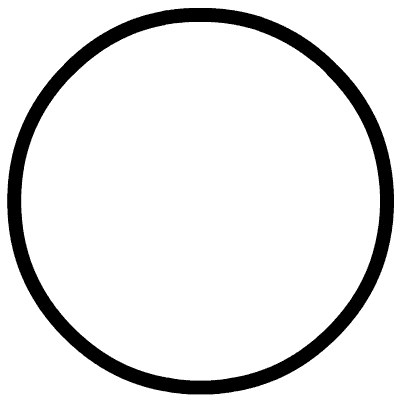 戳蓝字「TianTianUp」关注我们哦!
戳蓝字「TianTianUp」关注我们哦!
前言
今天分享一篇不错的文章,描述的内容是Git Commands。展开描述了一些使用的案例,来创建一些最常见和最有用的命令的可视化例子!
本文使用的是默认的指令行为,不需要添加太多的配置,每个覆盖的命令有很多的可选参数,你可以动手来改变它们的行为。
一些指令
Merge
拥有多个分支是非常方便的,可以让新的变更相互分离,并确保你不会意外地将未经批准或损坏的变更推送到生产中。一旦变更被批准,我们就想把这些变更放到生产分支中去。
从一个分支到另一个分支的方法之一是执行 git 合并。Git 可以执行两种类型的合并:一种是快进,一种是不快进。这可能现在还不是很明白,那我们就来看看两者的区别吧!
Fast-forward (--ff)
快进(--ff)
当前分支与我们要合并的分支相比,没有额外的提交时,就会发生快进式合并。
Git 是个......懒惰的家伙,会先尝试执行最简单的选项:快进!这种类型的合并并不创建新的提交,而是合并当前分支上的提交。
这种类型的合并并不创建新的提交,而是将当前分支上的提交合并到当前分支上。
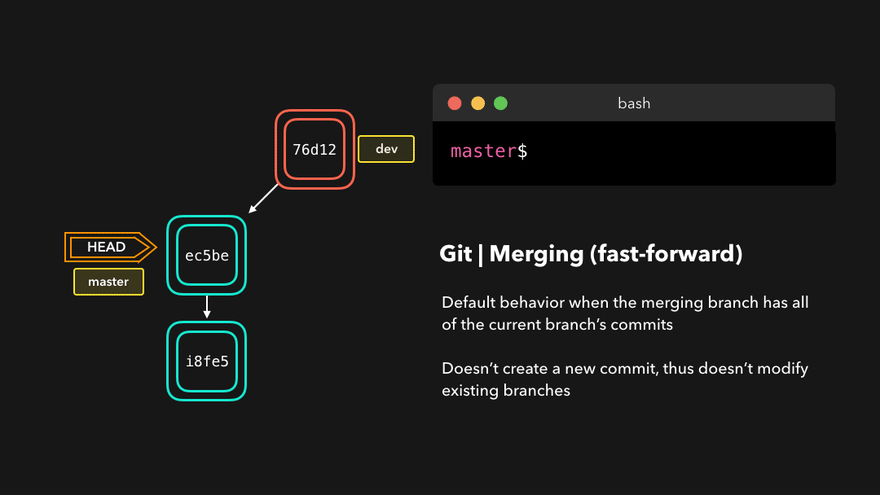
完美!我们现在已经将开发分支上的所有修改都放到了主分支上。现在,我们已经将开发分支上所做的所有改动都放到了主分支上。那么,这个 "不快进 "是怎么回事呢?
No-fast-foward (--no-ff)
如果你的当前分支与你要合并的分支相比,没有任何额外的提交,那是很好的,但不幸的是,这种情况很少!如果我们在当前分支上提交了改动,而我们要合并的分支却没有,那么git就会执行不快进式合并。如果我们在当前分支上提交了一些变化,而我们要合并的分支却没有,那么 git 就会执行不快进合并。
在进行无快进合并时,Git 会在当前分支上创建一个新的合并提交。该提交的父提交同时指向活动分支和我们要合并的分支。
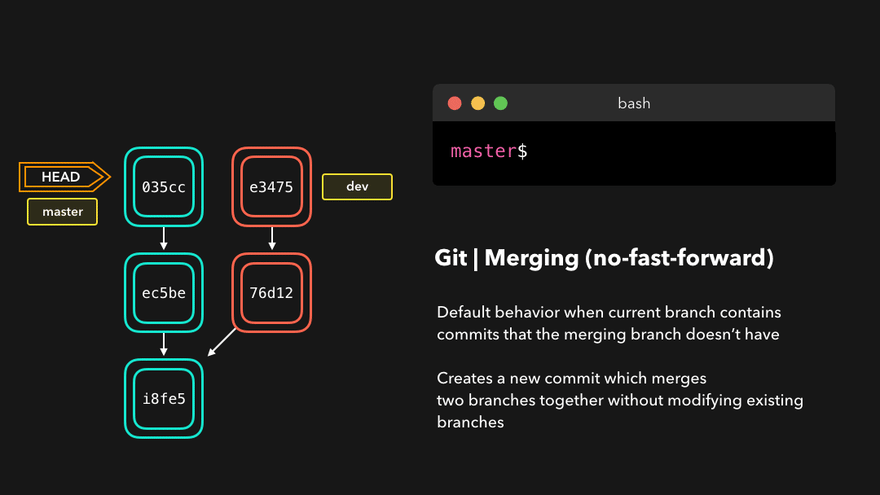
没什么大不了的,一个完美的合并!主分支现在包含了我们在开发分支上的所有改动。
Merge Conflicts
合并冲突也是我们日常开发中不可避免的一个过程。
虽然Git很擅长决定如何合并分支和添加文件的修改,但它并不总是能自己做出决定。这可能发生在我们试图合并的两个分支在同一文件的同一行有修改,或者一个分支删除了另一个分支修改的文件,等等。
在这种情况下,Git会让你帮忙决定我们要保留这两个选项中的哪一个! 假设在两个分支中,我们都编辑了 README.md 中的第一行。
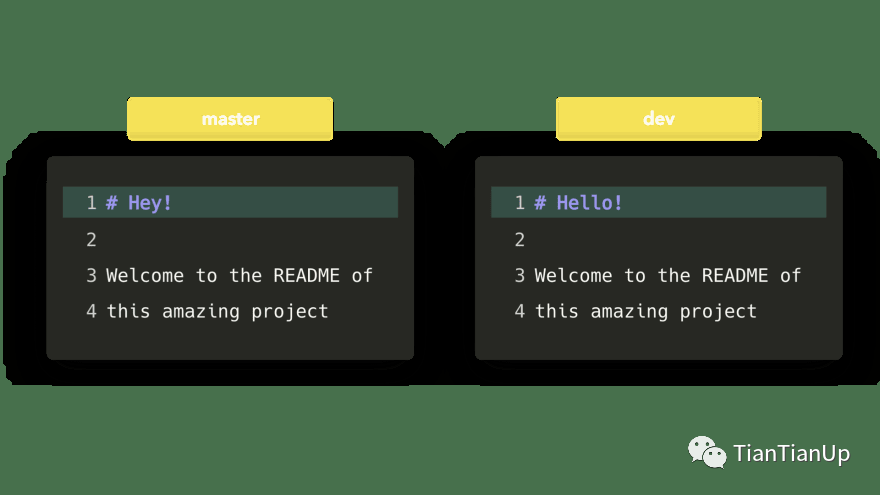
如果我们要把dev合并成master,这将最终导致合并冲突:你希望标题是Hello?还是Hey?
当尝试合并分支时,Git会告诉你冲突发生在哪里。我们可以手动删除我们不想保留的改动,保存改动,再次添加改动后的文件,然后提交这些改动:
这里图片帧数太大了,上传不了,可以复制链接:
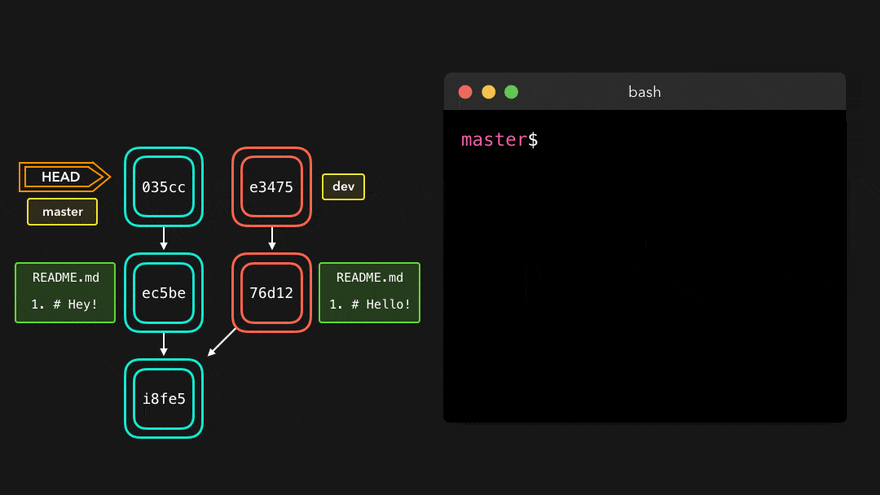
虽然合并冲突往往很烦人,但它完全有道理。Git不应该只是假设我们想保留哪一个变化。
Rebasing
开发中,变基也是我们通常需要做的。
我们刚刚看到了如何通过执行 git merge 将一个分支的更改应用到另一个分支。另一种将一个分支的修改添加到另一个分支的方法是执行 git rebase。
git rebase 会复制当前分支的提交,并将这些复制后的提交放在指定分支之上。
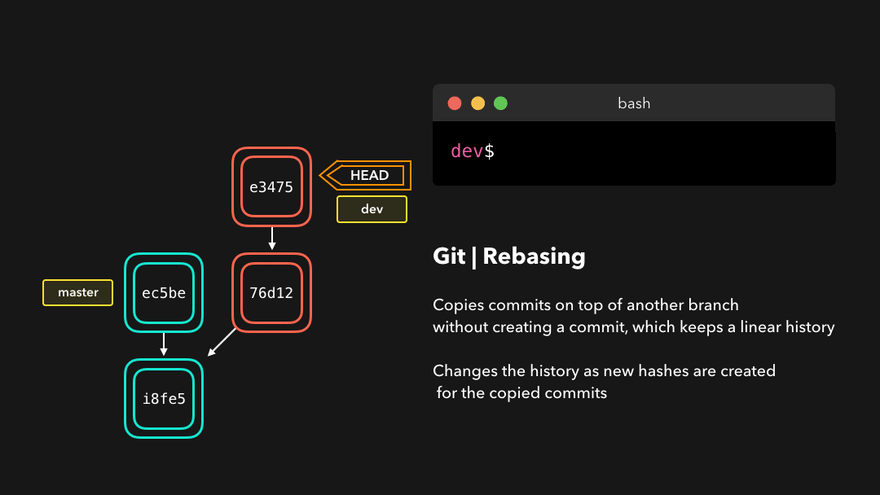
很好,我们现在可以在开发分支上看到所有在主分支上做的修改了!我们可以在开发分支上看到所有在主分支上做的修改。
与合并相比,最大的不同是,Git不会试图找出哪些文件要保留,哪些文件不要保留。我们要重新归类的分支总是有我们想保留的最新改动!这样一来,就不会有任何合并冲突,而且还能保持良好的线性 Git 历史。这样一来,您不会遇到任何合并冲突,而且还能保持良好的线性 Git 历史。
这个例子显示了在主分支上的重归类。然而,在大型项目中,你通常不希望这样做。git重归会改变项目的历史,因为新的哈希会被创建在复制的提交上。
每当你在一个功能分支上工作,而主分支已经更新时,重命名是非常好的。你可以在你的分支上获得所有的更新,这将防止未来的合并冲突!
Resetting
可能发生的情况是,我们提交了一些我们后来不想要的改动。也许是一个WIP提交,或者是一个引入了bug的提交!在这种情况下,我们可以用一个新的方法来解决这个问题。在这种情况下,我们需要使用 git reset。
git reset 重置可以摆脱所有当前的阶段性文件,并让我们控制 HEAD 应该指向哪里。
Soft reset
soft reset 将 HEAD 移动到指定的提交(或与 HEAD 相比的提交索引),而不会删除之后提交中引入的变化!这就是soft reset。
假设我们不想保留添加了style.css文件的提交9e78i,也不想保留添加了index.js文件的提交035cc。然而,我们确实想保留新添加的style.css和index.js文件。这是一个完美的软复位案例。
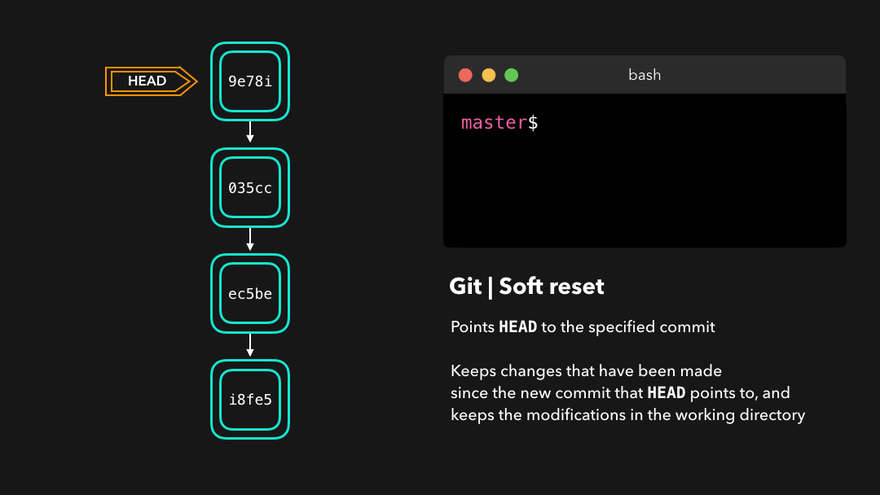
当输入 git status 时,你会发现我们仍然可以访问之前提交的所有更改。这很好,因为这意味着我们可以修正这些文件的内容,并在以后再次提交!这也是我们的一个优势。
Hard reset
有时,我们不想保留某些提交所带来的变化。与软重置不同,我们不需要再访问它们。Git 应该简单地将它的状态重置回指定提交时的状态:这甚至包括了工作目录和暂存文件中的变化!而不是像软重置一样,我们不应该再去访问它们。
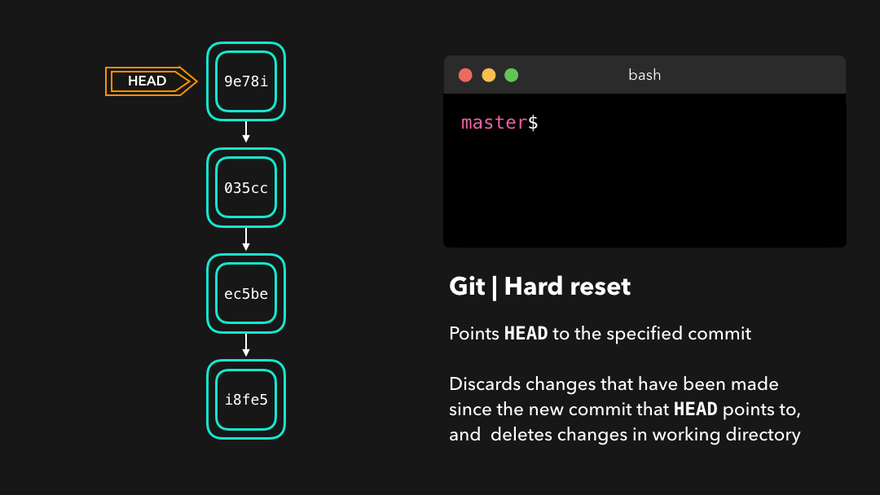
Git 抛弃了在 9e78i 和 035cc 上引入的改动,并将其状态重置为提交 ec5be 时的状态。
Reverting
另一种撤销修改的方法是执行 git revert。通过还原某个提交,我们创建了一个新的提交,其中包含了被还原的更改!这就是我们的方法。
比方说,ec5be增加了一个index.js文件。后来,我们其实意识到我们不想要这个提交引入的这个变化了! 让我们恢复ec5be的提交。
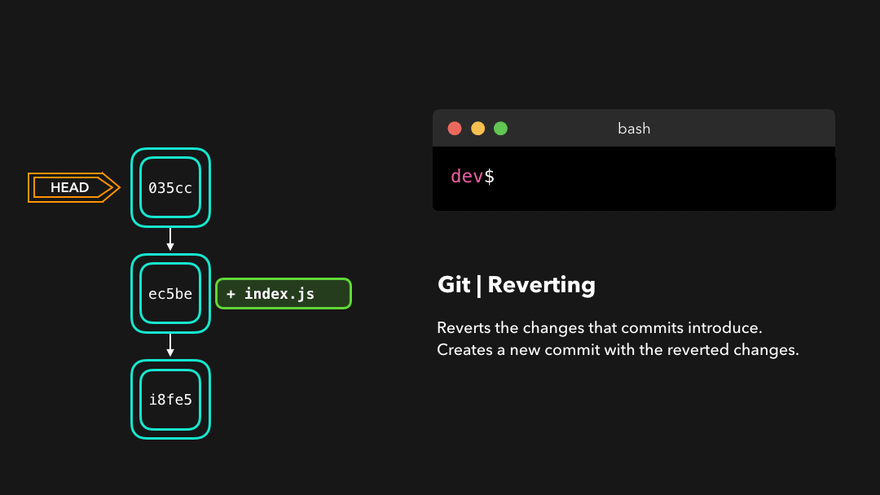
完美 提交 9e78i 还原了 ec5be 提交引入的修改。执行 git revert 非常有用,可以在不修改分支历史的情况下撤销某个提交。
Cherry-picking
当某个分支包含了我们需要在活动分支上进行修改的提交时,我们可以使用 cherry-pick 命令!
通过 cherry-pick 命令,我们可以在活动分支上创建一个包含 cherry-pick 提交的修改的新提交。
通过cherry-pick命令,我们在活动分支上创建了一个新的提交,该提交包含了cherry-pick提交所引入的变更。
假设在开发分支上的提交76d12对index.js文件进行了修改,而我们希望把它放在主分支上。我们不需要整个分支,我们只需要这一个提交。
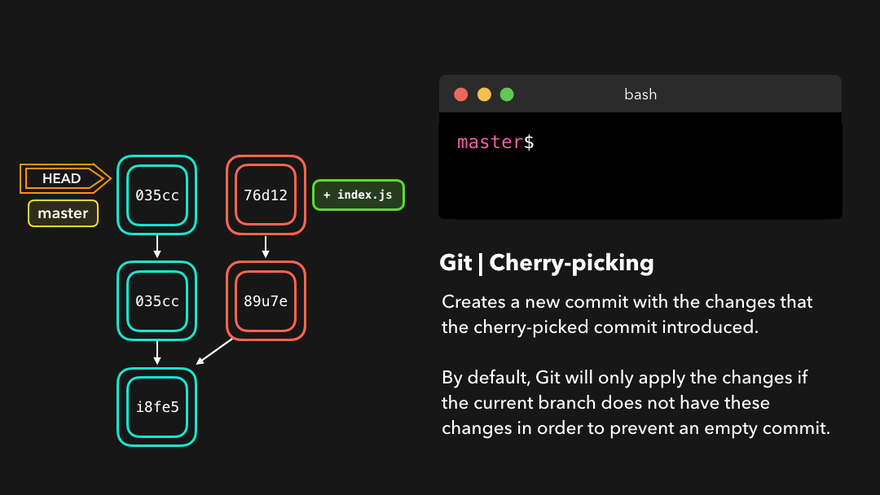
这样子操作过后,主干分支现在包含了76d12引入的变化!
Fetching
如果我们有一个远程 Git 分支,比如 Github 上的一个分支,可能会发生远程分支的提交内容是当前分支没有的!可能是另一个分支合并了,你的同事推送了快速修复,等等。也许另一个分支被合并了,你的同事推送了一个快速修复,等等。
我们可以通过在远程分支上执行 git fetch 来获取这些变化!这不会影响你的本地分支:fetch 只是下载新数据。它不会以任何方式影响你的本地分支:获取只是下载新数据。
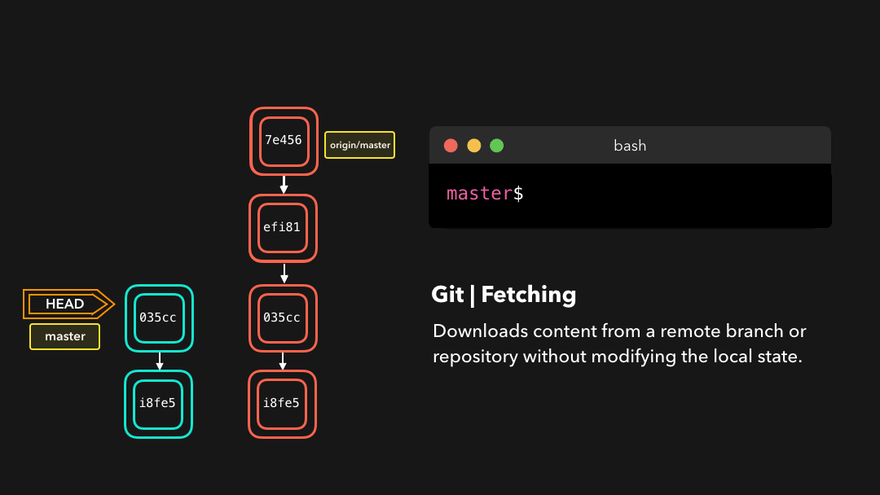
现在,我们可以看到自上次推送以来所做的所有更改!我们可以决定如何处理新的数据。我们可以决定我们想对新数据做什么,现在我们已经在本地拥有了它。
Pulling
虽然git fetch对于获取分支的远程信息非常有用,但我们也可以执行git pull。
git pull实际上是两个命令合一:
一个是git fetch。 一个是git merge。
当我们从原点拉取变更时,我们首先要像git fetch那样获取所有数据,之后将最新的变更自动合并到本地分支中。
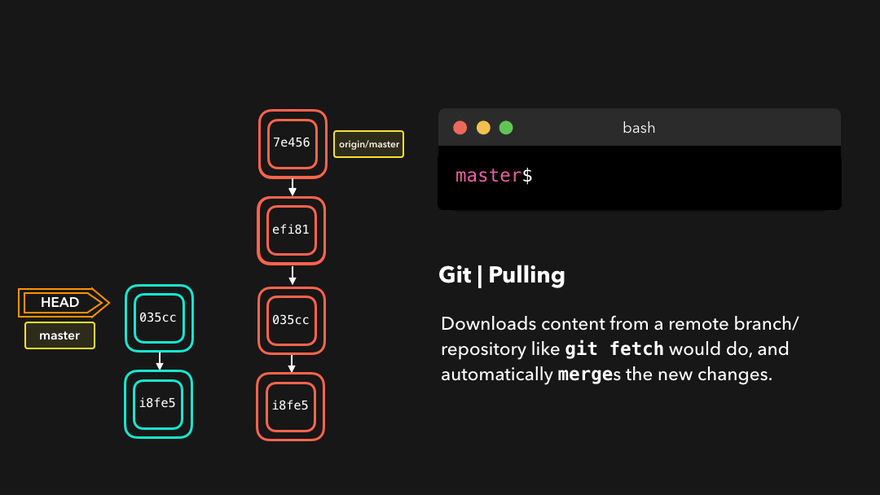
太棒了,我们现在与远程分支完全同步了,并且有了所有最新的变化。
Reflog
每个人都会犯错,这完全没问题!有时候,你可能会觉得自己把git repo搞砸了,以至于想把它完全删除。有时候,你可能会觉得自己把git repo搞砸了,以至于你想把它完全删掉:
git reflog 是一个非常有用的命令,它可以显示所有已经进行的操作的日志!这包括合并、重置、还原:基本上所有对分支的修改。这包括合并、重置、还原:基本上是对你的分支进行的任何修改。
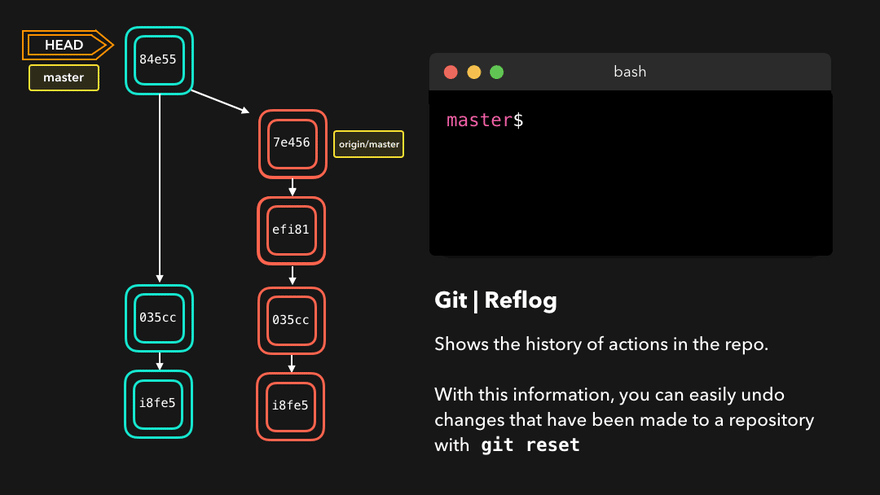
如果你犯了错误,你可以根据reflog给我们的信息重新设置head,轻松重做!
假设我们其实并不想合并原生分支,那么当我们执行git reflog命令时,会发现合并前的repo状态是在HEAD@{1}。
当我们执行 git reflog 命令时,我们看到合并前 repo 的状态是在 HEAD@{1}。
让我们执行 git 重置,把 HEAD 指向 HEAD@{1} 的位置吧!
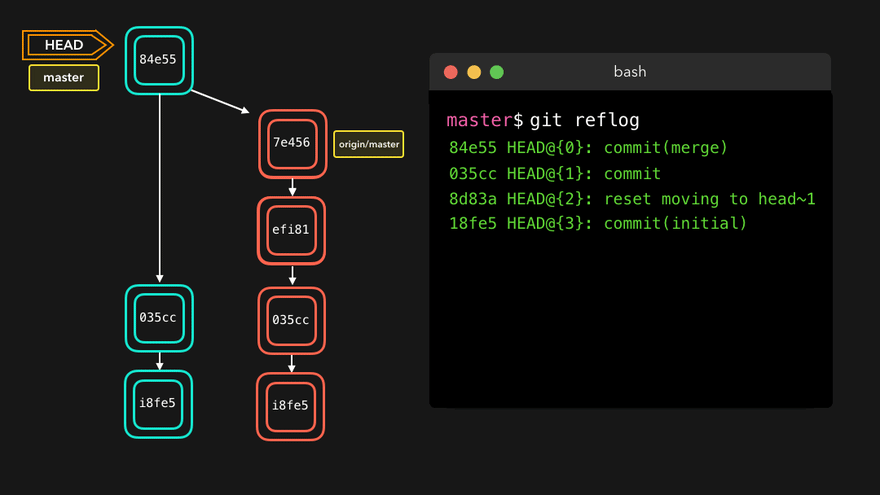
我们可以看到,最新的行动已经被推到了重新登录!
结束语
Git在团队开发中还是很重要的,本篇文章分享了部分Git命令,还是挺容易懂的,推荐阅读。
我是TianTian,我们下一期见!!!
END


“分享、点赞、在看” 支持一波 
